При зв'язуванні документа зі списком розсилки для злиття повідомлень електронної пошти. поштові картки чи листів ви можете додати поля злиття, щоб персоналізувати вміст. Поля злиття відповідають заголовкам стовпців в списку розсилки, також званому джерелом даних. У прикладі нижче показано, як поля зі списку розсилки в Excel відображаються в документі злиття.
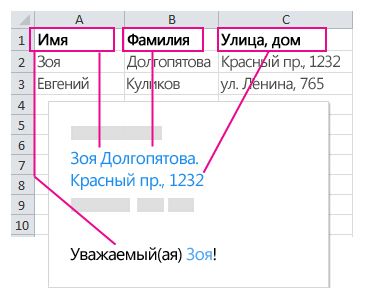
Вставлене поле злиття отримує дані зі списку розсилки і додає їх в кожен конверт, повідомлення, наклейку або лист.


Додавання рядка привітання
Щоб додати стандартне привітання в повідомлення електронної пошти або лист, скористайтеся інструментом Рядок вітання.
Клацніть сторінку документа там, куди хочете додати вітання.
Виберіть пункт Рядок вітання.

Примітка: Якщо команда Рядок вітання недоступна, натисніть кнопку Вибрати одержувачів і виберіть тип списку розсилки: контакти Outlook. таблицю Excel або MDB-файл, створений раніше в додатку Word. Якщо ви ще не готовий, виберіть пункт Ввести новий список. щоб створити список в Word.
Виберіть бажаний стиль назви і задайте інші параметри.

Щоб переконатися, що поле відформатоване правильно, виділіть все поле, включаючи знаки в кінці.
На вкладці "Головна" перевірте шрифт і його розмір.
Натисніть кнопку Міжрядковий інтервал. щоб переконатися, що до всього документа застосований однаковий міжрядковий інтервал.
Після додавання полів злиття введіть інформацію, яка повинна повторюватися в усіх листах, повідомленнях електронної пошти, конвертах або наклейках, що створюються під час злиття.
Додавання полів злиття окремо
Якщо ви хочете додати в документ іншу інформацію зі списку розсилки, то можете створити поля злиття окремо.
Клацніть сторінку документа там, куди хочете додати поле злиття.
Клацніть стрілку поруч із кнопкою Вставити поле злиття. а потім виберіть назву поля.
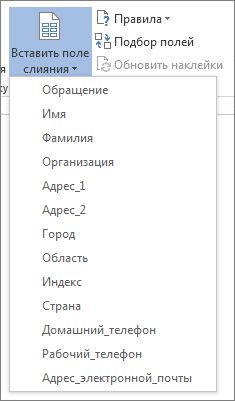
Якщо ви не бачите своє ім'я поля в списку, натисніть кнопку Вставити поле злиття.
Примітка: Якщо ви не бачите поля з необхідного джерела даних, перевірте, чи підключений до нього документ. Натисніть кнопку Змінити список одержувачів і перевірте, чи співпадає поле Джерело даних з необхідним джерелом.
Виберіть команду Вставити.
Примітка: Якщо деякі числа, грошові одиниці або дати мають неправильний формат, див. Статтю Форматування чисел, дат та інших полів злиття.
Використання розширених полів злиття
Якщо ви хочете, щоб в листах або повідомленнях електронної пошти, які ви відправляєте клієнтам, містилася різна інформація залежно від значень певних полів в джерелі даних, можете налаштувати правило заповнення поля. Наприклад, якщо термін переведення суми заборгованості вже пройшов, в накладних може міститися слово "Прострочено".
Налаштуйте правила і поле «Додатково», на вкладці розсилки в групі складання документа і вставка полів клацніть правила і виберіть потрібний тип поля, які потрібно додати.

Додаткові відомості про використання правил злиття см. В статті Налаштування правил для злиття повідомлень електронної пошти.
Додавання дати і часу
Для вставки поточної дати і часу в документ перейдіть на стрічці вкладку Вставка і виберіть Date Time з групи "текст". У діалоговому вікні дати і часу виберіть формат, який відповідає ви хочете вставити. Натисніть кнопку ОК. щоб вставити виділення.
Порада: Якщо ви хочете дати або часу для автоматичного оновлення для поточних дати і часу при кожному відкритті цього документа в майбутньому, виберіть прапорець Оновлювати автоматично перед натисканням кнопки ОК.
У вас є питання про злиття Word, відповідь не тут?
Допоможіть нам поліпшити Word
У вас є пропозиції щодо поліпшення Word? Якщо Так, відвідайте сторінку Microsoft Word UserVoice і повідомте нам!